Kaip naudotis „Facebook Power Editor“: išsamus vadovas: socialinės žiniasklaidos ekspertas
„Facebook“ Skelbimai Facebook / / September 24, 2020
 Ar norėtumėte tiksliau valdyti „Facebook“ skelbimus?
Ar norėtumėte tiksliau valdyti „Facebook“ skelbimus?
Norite prieigos prie pažangių „Facebook“ funkcijų, kurių nėra „Facebook“ skelbimų tvarkyklėje?
„Power Editor“ siūlo pažangias funkcijas, kurios gali padėti pasiekti geriausią auditoriją tinkamu pranešimu.
Šiame straipsnyje aš apibūdinsiu kai kuriuos „Power Editor“ naudojimo pranašumai ir kaip jame naršyti kurti ir redaguoti kampanijas.
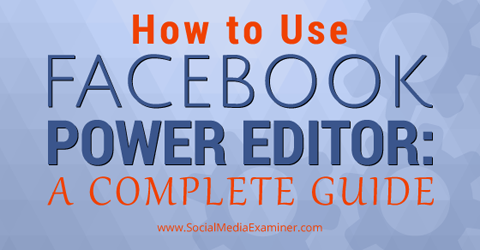
Klausykite šio straipsnio:
Kur prenumeruoti: „Apple Podcast“ | „Google Podcasts“ | „Spotify“ | RSS
Slinkite iki straipsnio pabaigos, norėdami rasti nuorodas į svarbius šaltinius, paminėtus šiame epizode.
Kas yra „Power Editor“?
„Power Editor“ yra masinis skelbimų kūrimo ir valdymo įrankis, kurį paprastai naudoja didesni „Facebook“ reklamuotojai arba reklamuotojai, norintys pažangių funkcijų.
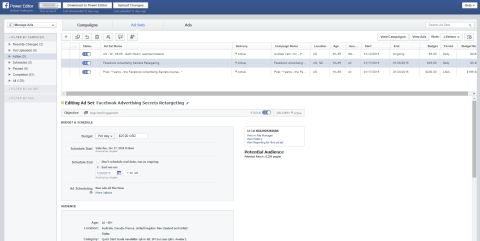
„Power Editor“ iš esmės yra papildinys, veikiantis su „Google Chrome“. Tai veikia atsisiuntimo ir įkėlimo sistemoje, todėl kiekvieną kartą, kai norite dirbti „Power Editor“, atsisiųsite visus savo duomenis iš „Ads Manager“, tada sukurkite kampanijas, skelbimus ir skelbimų rinkinius naudodami „Power“ Redaktorius. Tada spustelėkite Įkelti pakeitimus, kad iš tikrųjų pradėtumėte rodyti skelbimus.
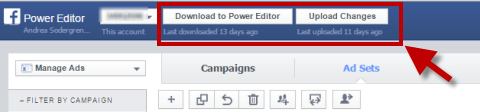
Tada skelbimus bus galima peržiūrėti iš skelbimų tvarkyklės. Jei reikia keisti funkcijas, kurios yra prieinamos tik „Power Editor“, turėsite iš naujo atsisiųsti skelbimus, atlikti pakeitimus ir dar kartą juos įkelti. Tačiau jei pakeitimus galite koreguoti naudodami „Ads“ tvarkyklę, nedvejodami pritaikykite juos ten.
„Power Editor“ naudojimo pranašumai
„Power Editor“ turi daug įdomių funkcijų. Vienas privalumas yra tai, kad paprastai naujos funkcijos čia pirmiausia pridedamos prieš pradedant jas naudoti skelbimų tvarkyklės srityje, taigi jūs iš anksto galite pasiekti visus šauniausius žaislus.
Štai keletas kitų pranašumų, susijusių su skelbimų nustatymu naudojant „Power Editor“.
Rodykite skelbimus nepriklausomoje laiko juostoje
Jei žinote, kad jūsų auditorija „Facebook“ yra tik tam tikru dienos metu, galite pagerinti savo skelbimų našumą rodydami skelbimus tuo vietiniu laiku.
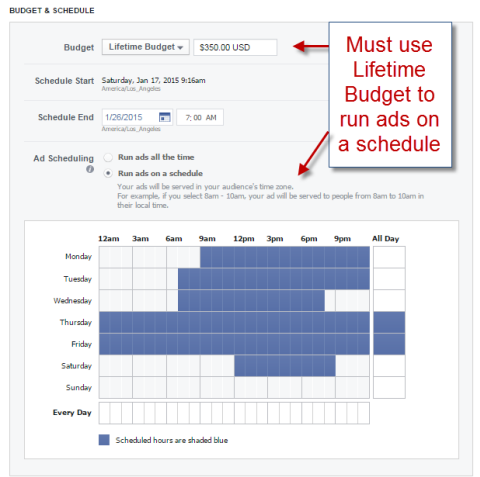
Kai pasirenkate biudžetą ir tvarkaraštį skelbimų rinkinio srityje, tu gali pasirinkite tiksliai, kada norite, kad jūsų skelbimas būtų rodomas bet kurioje laiko juostoje.
Kontroliuojamas jūsų skelbimo įdėjimas
Jei esate programų kūrėjas, kontroliuoti skelbimų vietą gali būti labai naudinga, nes galite reklamuoti žmonėms tinkamu mobiliuoju įrenginiu. Taip pat galite pasirinkti tik rodyti skelbimą mobiliesiems įrenginiams, kai jie prisijungę prie „WiFi“.
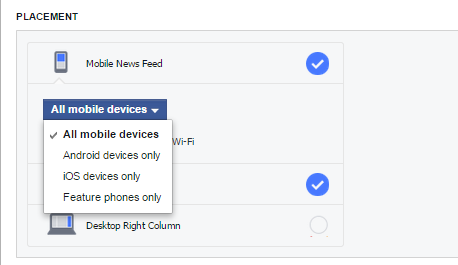
Geresnis optimizavimas
„Power Editor“ galite optimizuoti savo skelbimą tiems patiems dalykams, kurie galimi skelbimų tvarkyklėje, pvz., Paspaudimams, įtraukimui po įrašo (atsižvelgiant į tai, ar darote patobulintą skelbimą), ar parodymams.
Bet jūs taip pat galite pasirinkti unikalų dienos pasiekiamumą, kuris leidžia siūlyti kainą už parodymus (kainos pasiūlymas 1000 žmonių, kurie mato jūsų skelbimą), tačiau jų peržiūros ribojamos tik kartą per dieną.
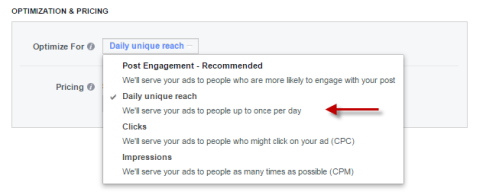
Jei naudojate kasdienio unikalaus pasiekiamumo parinktį, atlikite bandymus taip pat, kaip ir bet kurią kitą funkciją, kad sužinotumėte, ar ji jums tinka.
Masinis įkėlimas
Jei rodote daug skelbimų, jus gali dominti masinio įkėlimo funkcija. Tai leidžia jums įkelkite savo skelbimų „Excel“ skaičiuoklę ir atsisiųskite juos taip pat, jei reikia juos redaguoti.

Pradėkite nuo šablono, tada patikrinkite „Facebook“ pagalba suprasti visas skiltis.
Paleisti neskelbtus įrašus
Viena iš mano mėgstamiausių priežasčių naudoti „Power Editor“ yra parinktis Nepaskelbtas įrašas. Nepaskelbtas įrašas atrodo panašus į įprastą puslapio įrašą, nes jame yra ilgesnio teksto, tačiau jame taip pat yra raginimo veikti mygtukas ir galite valdyti, kaip atrodo nuoroda.
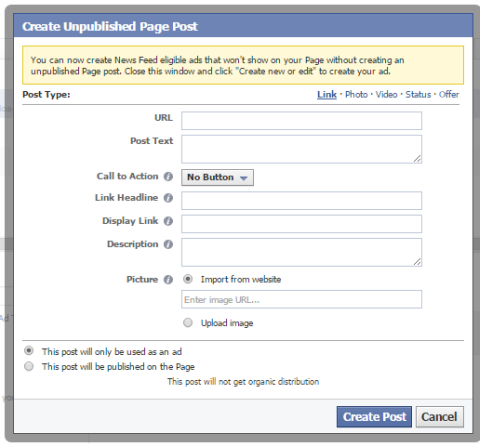
Neseniai padariau trumpą pamoką kaip sukurti nepaskelbtą įrašą „Power Editor“:
Vienas iš raktų yra žinoti, nuo ko pradėti nepaskelbtą įrašą - tai yra naudokite simbolio laukelį +, o ne pasirinkite jau paskelbtą įrašą.
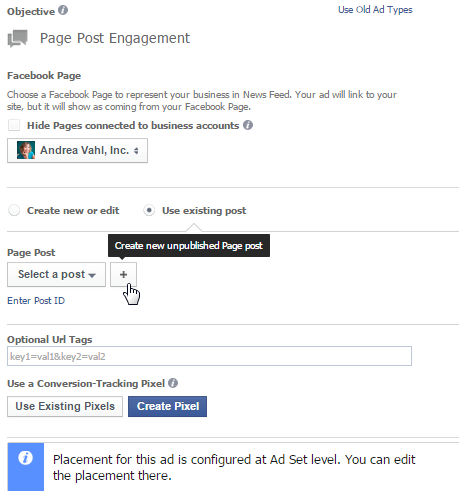
Nepaskelbti įrašai yra puiku, nes galite išskaidyti savo skelbimus, kelis kartus neskelbdami puslapyje. Tai reiškia, kad neskelbiate per daug reklaminio turinio savo gerbėjams. Be to, turite raginimo veikti mygtuką, kuris atkreipia dėmesį į norimą veiksmą.
Nepaskelbto įrašo naudojimas gali būti gera mintis, nes įraše galite turėti ilgesnį tekstą, kad galėtumėte daugiau pasakyti žmonėms apie jūsų pasiūlymą.
Atminkite, kad pagal numatytuosius nustatymus skelbimas yra optimizuotas įtraukimui į puslapio įrašus, todėl kai kurie žmonės labiau linkę spustelėti mygtuką „Patinka“ arba pakomentuoti skelbimą, o ne apsilankyti jūsų svetainėje. Jūs visada galite pakeiskite optimizavimą į paspaudimus ir pažiūrėk, kaip tai veikia palyginus.
Naršykite „Power Editor“
Dabar, kai šiek tiek žinote apie „Power Editor“, kitas žingsnis yra prieiga prie jo. Tai galite padaryti vienu iš dviejų būdų: galite eikite ten tiesiai http://www.facebook.com/ads/manage/powereditor, arba galite eiti į Skelbimų tvarkyklė ir kairėje šoninėje juostoje pasirinkite „Power Editor“.
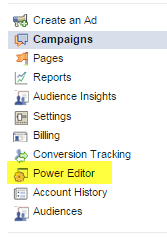
Paprastai pirmą kartą naudodami „Power Editor“ būsite paraginti atsisiųsti duomenis, tačiau tai yra gera praktika pradėkite sesiją, ekrano viršuje pasirinkdami mygtuką Atsisiųsti į maitinimo rengyklę.
Kai būsite „Power Editor“, turėsite kitą naršymo procesą.
Pirmiausia pamatysite kairę šoninę juostą, kur galite filtruoti pagal kampaniją, skelbimų rinkinį ar žymą. Tai gali padėti lengvai ieškoti atskirų skelbimų, jei jų turite daug.
Puslapio viršuje tiesiog Norėdami pamatyti savo skelbimus, spustelėkite Kampanijos, Skelbimų rinkiniai arba Skelbimai. Mėlynas tekstas rodo aktyvų pasirinkimą. Šiame pavyzdyje pasirinkau Skelbimai ir galite pamatyti tris šiuo metu rodomus skelbimus.
Gaukite „YouTube“ rinkodaros mokymus - prisijungę!

Norite pagerinti įsitraukimą ir pardavimą naudodami „YouTube“? Tada prisijunkite prie didžiausio ir geriausio „YouTube“ rinkodaros ekspertų susirinkimo, kai jie dalijasi savo patikrintomis strategijomis. Gausite nuoseklias tiesiogines instrukcijas, į kurias sutelktas dėmesys „YouTube“ strategija, vaizdo įrašų kūrimas ir „YouTube“ skelbimai. Tapkite „YouTube“ rinkodaros herojumi savo įmonei ir klientams, kai įgyvendinate strategijas, kurios duoda patikrintų rezultatų. Tai tiesioginis internetinių mokymų renginys iš jūsų draugų iš „Social Media Examiner“.
Daugiau informacijos apie prekę suteiks mūsų vadybininkai telefonu arba rašykitė į Pagalba internetu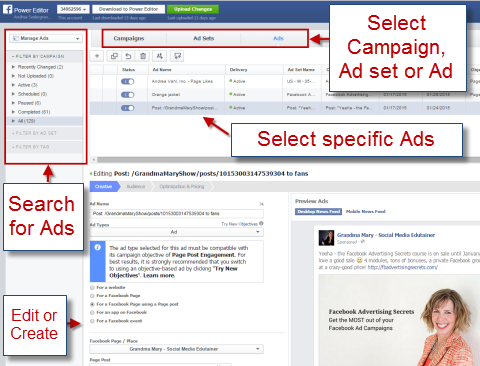
Puslapio viršuje esančiuose mygtukuose taip pat yra parinkčių, ką galite padaryti kiekvienoje skiltyje. Pvz., Galite suskirstyti skelbimų rinkinio auditorijas, jei norite suskirstyti skelbimą bandymo tikslais.
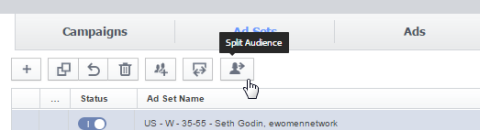
Čia taip pat ištrinate kampanijas, skelbimų rinkinius ar skelbimus. Tiesiog pažymėkite tai, ką norite ištrinti, ir spustelėkite šiukšliadėžės piktogramą.
Kitas puikus dalykas, kurį galite padaryti iš čia, yra lengvai pasikartokite kampanijas, skelbimų rinkinius ar skelbimus spustelėdami piktogramą, kuri atrodo kaip du langeliai kartu.
Sukurkite kampaniją
Atminkite, kad a „Facebook“ skelbimas susideda iš trijų elementų: kampanija, skelbimų rinkinys ir skelbimas. Kampanijoje nustatote skelbimo tikslą, pvz., Įtraukimą į puslapio puslapius ar svetainės paspaudimus. Skelbimų rinkinys yra vieta, kur pasirenkate skelbimo taikymą, biudžetą ir tvarkaraštį. Skelbimas yra tas, kuriame turite savo skelbimo vaizdą ir tekstą.
Iš pirmo žvilgsnio atrodo, kad „Power Editor“ šie dalykai šiek tiek neatsiejami (bent jau toks buvo mano jausmas), tačiau diagramoje galite pamatyti, kuriame skelbimų rinkinyje ir kampanijoje kiekvienas skelbimas yra.
Čia pateikiamos instrukcijos, kaip sukurti skelbimą „Power Editor“.
Pavadinkite kampaniją, skelbimų rinkinį ir skelbimą
Mano mėgstamiausias būdas greitai sukurti skelbimą yra Skelbimų srityje (Skelbimai paryškinti mėlyna spalva). Tačiau būtinai grįžkite į skelbimų rinkinio sritį ir redaguokite taikymą bei biudžeto sudarymą.
Spustelėkite simbolį + kairėje puslapio pusėje, kad sukurtumėte naują skelbimą.
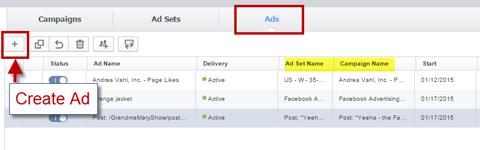
Parodomas iššokantis langas Sukurti skelbimą, kuriame prašoma pridėti kampaniją ir skelbimų rinkinį.
Jei naudojate esamą kampaniją ar skelbimų rinkinį, įsitikinkite, kad jie turi tikslą (Kampanijos sritis) ir tikslą / biudžetą (Skelbimų rinkinio sritis). Kitu atveju sukurkite naują kampaniją ir skelbimų rinkinį.
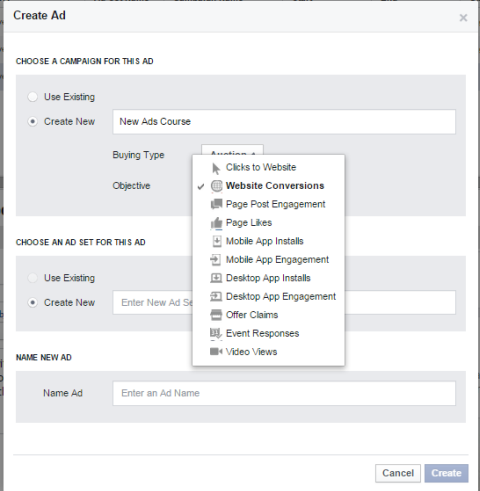
Jei kuriate naują kampaniją, turite panašias parinktis kaip ir skelbimų tvarkyklėje. Čia taip pat galite nustatykite pirkimo tipą į Aukcionas arba Fiksuota kaina. Aukcionas yra geresnis būdas, nes greičiausiai gausite pigesnę paspaudimo kainą nei siūlote.
Jei kuriate naują skelbimų rinkinį, jums tiesiog reikia skelbimų rinkinio srityje įsitikinkite, kad pakoregavote taikymą ir kainų siūlymą. Pavadinkite savo skelbimų rinkinį prasmingu dalyku, susijusiu su taikymo tipu ar tuo, ką bandote kad ataskaitos būtų aiškesnės. Kai turėsite kampaniją, skelbimų rinkinį ir skelbimą, pavadintą arba pasirinktą, spustelėkite Sukurti.
Sukurkite savo skelbimą
Dabar esate skelbimo dizaino srityje. Dizaino sritis atrodys kitaip, atsižvelgiant į tai, kokį tikslą pasirinkote kampanijai.
Atminkite, kad klaidos bus išvardytos tol, kol atliksite viską, ką turite padaryti prieš įkeldami skelbimą.
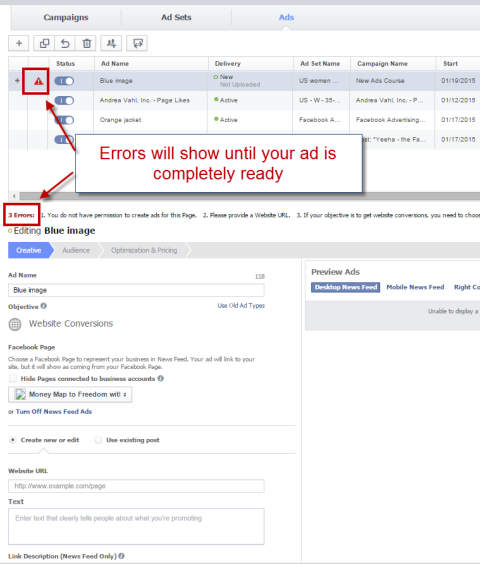
Pradėti, pasirinkite „Facebook“ puslapį, susietą su skelbimu.
Žemiau jūs žiūrėkite visus užbaigtus kūrybinius skyrius, tokius kaip tekstas, nuorodos aprašymas, antraštė, vaizdas ir kt.
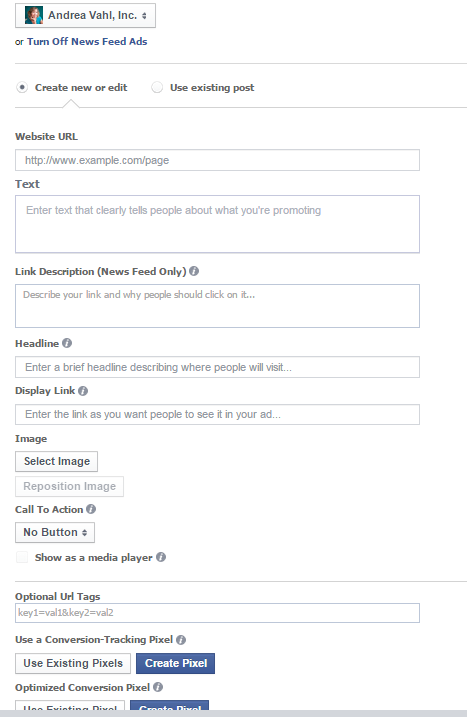
Kai turėsite skelbimą peržiūros srityje ir jis gerai atrodys, galite tai padaryti pereikite prie skelbimų rinkinio redagavimo.
Tik greita pastaba apie nepaskelbto įrašo peržiūrą: Negalite redaguoti teksto, kai peržiūros lange turite skelbimą - turite ištrinti skelbimą ir pradėti iš naujo. Kituose skelbimų tipuose galite redaguoti tekstą.
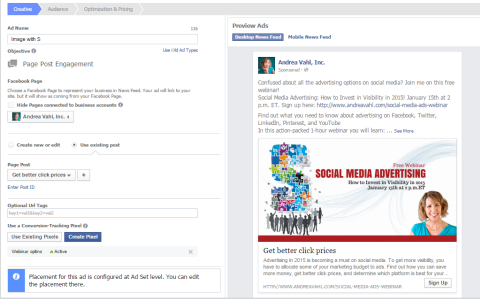
Redaguokite skelbimų rinkinį
Redaguodami skelbimų rinkinį nurodote:
- Skelbimo biudžetas ir tvarkaraštis
- Skelbimo siūlymas (optimizavimas ir kainodara)
- Tikslinė auditorija
- Skelbimo vieta
Atminkite, kad bet kuriame skelbimų rinkinyje esančiame skelbime bus naudojami šie parametrai. Jei norite, kad skelbime būtų išbandytos įvairios parinktys, turėsite sukurti naują skelbimų rinkinį.
Norėdami redaguoti skelbimų rinkinį, viršuje spustelėkite „Skelbimų rinkiniai“ ir pasirinkite anksčiau nustatytą skelbimų rinkinio pavadinimą.
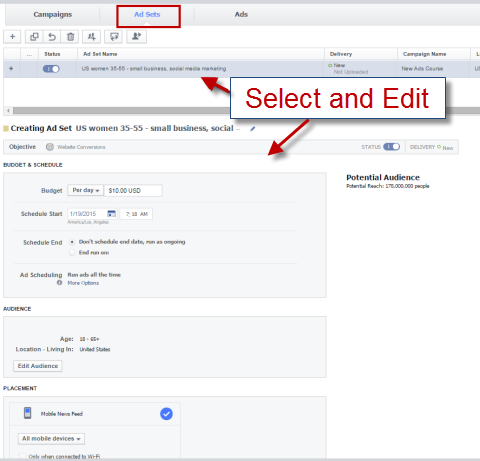
Aš jau kalbėjau apie pasirinktinį planavimą anksčiau, bet jūs taip pat galite tiesiog nustatykite dienos biudžetą su pradžios ir pabaigos datomis arba naudokite viso gyvenimo biudžetą, kaip ir „Ads Manager“.
Kada tu pasirinkite Redaguoti auditoriją, pasirodo iššokantis langas, kuriame galite naudoti tuos pačius taikymo būdus, kuriuos galima gauti skelbimų tvarkyklėje.
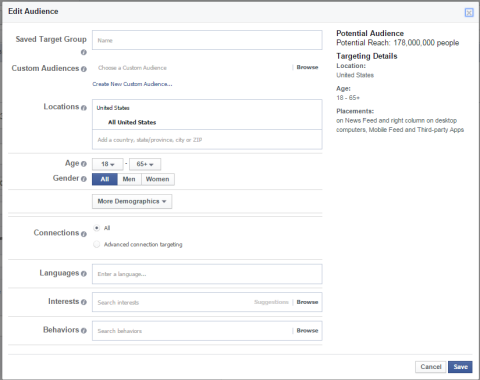
Nustatykite paskirties vietą ir optimizavimą bei kainas kitame skelbimų rinkinio srities skyriuje.
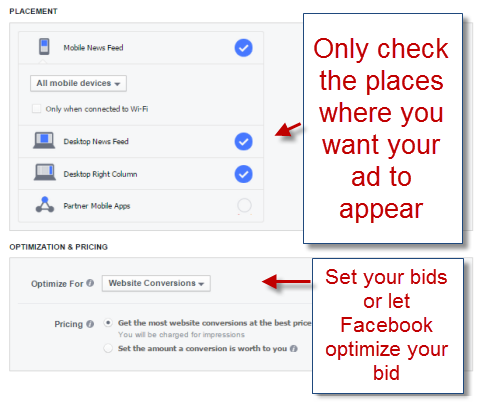
Įkelkite savo kampaniją, skelbimų rinkinį ir skelbimą
Dabar jūsų kampanija, skelbimų rinkinys ir skelbimas yra baigti ir jūs galite spustelėkite žalią mygtuką Įkelti pakeitimus, jei norite siųsti skelbimą peržiūrėti.
Jei skelbimas atitiks „Facebook“ peržiūrą, gausite pranešimą, kad jūsų skelbimas buvo patvirtintas ir jis bus iškart rodomas arba bus nustatytas rodyti pagal jūsų sukonfigūruotą tvarkaraštį. Spustelėję Įkelti pakeitimus gausite įkėlimo peržiūrą, kad įsitikintumėte, jog tiksliai žinote, kas siunčiama į skelbimų tvarkyklę. Taip pat gausite pranešimą apie įkėlimą.
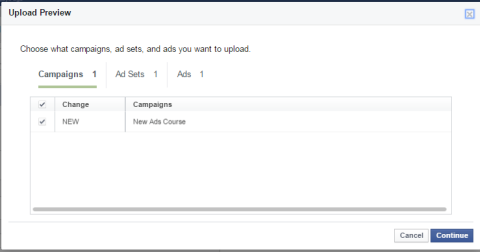
Pasiekite „Power Editor“ skelbimus
„Power Editor“ naudojamas tik jūsų skelbimų kūrimo ar redagavimo etape. Įkėlę „Power Editor“ skelbimus galite prieiti prie jų ir juos pakeisti iš skelbimų tvarkyklės. Tu taip pat pasiekti ataskaitos informaciją iš „Ads Manager“ srities.
Greitas įspėjimas
Kad ir kaip mėgstu „Power Editor“, esu didelis „Ads Manager“ naudojimo šalininkas daugumoje kampanijų, ypač jei „Facebook“ reklamavote pirmą kartą.
Keletas funkcijų, kurios kažkada buvo prieinamos tik „Power Editor“, dabar yra „Ads Manager“. Pvz., Dabar skelbimų tvarkyklė suteikia prieigą prie pažangių taktikų, pvz., Tinkintų auditorijų, panašių į auditorijas, svetainių pakartotinio taikymo ir konversijų taškų.
Be to, tiek „Power Editor“, tiek „Ads Manager“ turi tikslinės auditorijos (tai leidžia jums išsaugoti tikslinę demografinę ir pomėgių sritis, kad galėtumėte lengvai ją naudoti keliuose skelbimuose), taip pat partnerių kategorijos (kurios leidžia taikyti pagal tokius dalykus kaip namų savininkai, internetiniai pirkėjai, keliautojai ir dar daugiau). Tai galite pasiekti skelbimų rinkinio taikymo skyriuje „Elgesys“.
Tau
„Power Editor“ yra puikus įrankis sutaupykite laiko, jei vykdysite didesnes kampanijas. Kai jūs tai suprasite, naudoti „Power Editor“ nėra per sunku, o „Facebook“ per pastaruosius metus tikrai patobulino naudojimo patogumą. Aš tave raginu atlikite savo bandymus naudodami kai kurias iš šių funkcijų, kad sužinotumėte, kas jums labiausiai tinka.
Ką tu manai? Ar naudojatės „Power Editor“? Kokia buvo jūsų patirtis? Pasidalinkite savo mintimis su mumis toliau pateiktose pastabose!
